3 moduri de a face o captură de ecran parțială pe Windows 11/10/8/7
Obțineți cel mai bun instrument pentru a face capturi de ecran pe Windows 11/10/8/7 rapid la calitate înaltă:
- Lansați „AnyRec Screen Recorder” > Faceți clic pe „Snapshot” > trageți mouse-ul pentru a alege zona parțială dorită > „Editați” și „Salvați”.
100% Securizat
100% Securizat
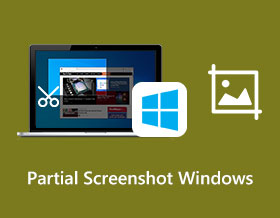
Când capturați ecranul, este posibil să nu aveți nevoie să capturați totul, ci doar o anumită secțiune, fără părți inutile. De ce nu faceți o captură de ecran parțială pe Windows direct? Indiferent dacă lucrați la un proiect, depanați o problemă tehnică sau partajați ceva interesant cu prietenii sau colegii, este mai bine să captați o imagine doar cu ceea ce este important. Nu este nevoie să decupați sau să editați o captură de ecran completă, trebuie doar să urmați acest articol pentru a afla 3 moduri de a face capturi de ecran parțiale pe Windows 11/10/8/7.
Lista Ghidului
Partea 1: Cum să faceți o captură de ecran parțială pe Windows 11/10/8/7 Partea 2: Utilizați comenzile rapide pentru capturi de ecran din Windows pentru a face o captură de ecran parțială Partea 3: Întrebări frecvente despre capturile de ecran parțiale WindowsPartea 1: Cum să faceți o captură de ecran parțială pe Windows 11/10/8/7
Pentru o captură rapidă parțială a capturii de ecran pe Windows/Mac, nu există un instrument mai bun decât AnyRec Screen Recorder. Oferă taste rapide personalizate pentru a vă captura ecranul, a înregistra videoclipuri și multe altele. Este reportofonul ideal pentru diverse activități, cum ar fi jocul, întâlnirea online și așa mai departe. Puteți modifica în mod flexibil zona capturii de ecran atunci când capturați. În plus, va garanta rezultate de înaltă calitate în orice format de imagine.

Faceți capturi de ecran pe Windows 11/10/8/7 cu zonă parțială sau ecran complet.
Salvați capturi de ecran în diferite tipuri de fișiere, cum ar fi PNG, JPEG, GIF, BMP și TIFF.
Furnizați editări ale fotografiilor, cum ar fi un pin pe ecran, ferestre de defilare și desen.
Captură de ecran remarcabilă pentru telefon, cameră web, joc, video și conținut media.
100% Securizat
100% Securizat
Pasul 1.Descărcați și lansați AnyRec Screen Recorder pe Windows/Mac. După aceea, faceți clic pe butonul „SnapShot” din meniul principal.
100% Securizat
100% Securizat
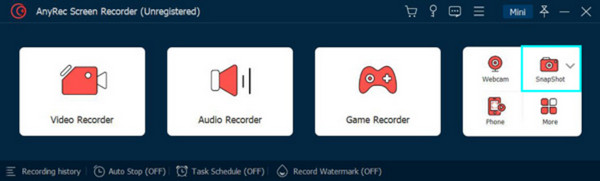
Pasul 2.Cursorul se va transforma într-o grilă încrucișată, pe care o puteți glisa pe tot ecranul pentru a face o captură de ecran parțială. De asemenea, puteți folosi centrul pentru a face clic și a selecta o fereastră deschisă.
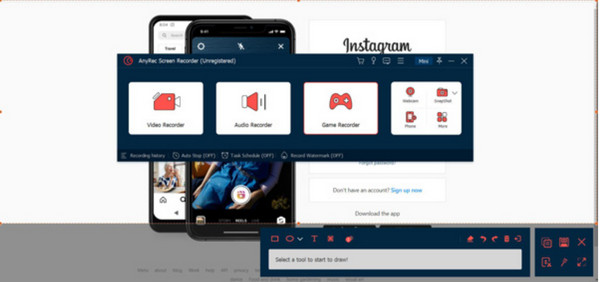
Pasul 3.Editați imaginea cu instrumentele de desen. Salvați rezultatul făcând clic pe butonul „Salvare”. Capturați o altă captură de ecran parțială pe Windows repetând pașii.
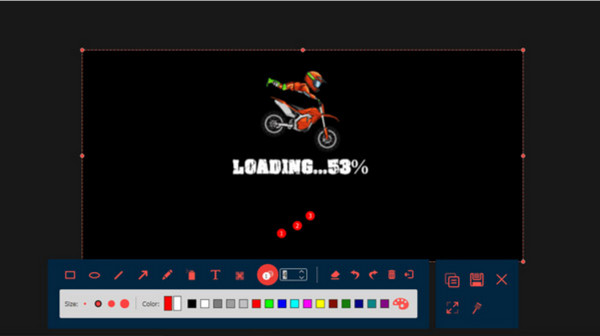
100% Securizat
100% Securizat
Partea 2: Utilizați comenzile rapide pentru capturi de ecran din Windows pentru a face o captură de ecran parțială
Windows oferă, de asemenea, diferite comenzi rapide pentru capturi de ecran pentru diferite versiuni de sistem, așa că ar trebui să o găsiți pe cea potrivită pentru a face capturi de ecran pe Windows. Și, uneori, este posibil ca comenzile rapide să nu funcționeze din cauza paginii blocate, a protecției confidențialității și multe altele. În plus, nu există funcții de editare pentru tine. Acum, vedeți cum să faceți o captură de ecran parțial pe Windows 7/8/10/11 cu tastele de comandă rapidă.
1. Comandă rapidă pe Windows 7
Pasul 1.Apăsarea butonului PrintScreen de pe tastatură va captura întregul ecran. Apăsați „Alt + PrintScreen” simultan pentru a captura singura fereastră activă.
Pasul 2.Alternativ, apăsați „Windows” de pe tastatură și tastați Snipping Tool în fereastra Start. Odată ce aplicația este lansată, faceți clic pe butonul „Nou” și alegeți zona de capturat.
2. Comandă rapidă pe Windows 8/10/11
Pasul 1.Apăsați simultan tastele „Windows” și „PrintScreen” de pe tastatură. Veți vedea un obturator pe ecran. Fotografia capturată va fi salvată implicit.
Pasul 2.Utilizați aplicația Paint pentru a edita imaginea și pentru a elimina părțile nedorite. Apăsați tastele „Windows” și „E” pentru a deschide File Explorer și selectați captura de ecran.
Partea 3: Întrebări frecvente despre capturile de ecran parțiale Windows
-
1. Cum se utilizează Game Bar pe Windows pentru captură parțială de ecran?
Dacă doriți să vă capturați jocul pe computer, utilizați Game Bar pe Windows 10 și 11. Accesați Setări și căutați Xbox Game Bar. Comutați comutatorul pentru a-l activa. Odată terminat, apăsați tasta Windows tasta și G în același timp. Faceți clic pe butonul Cameră pentru a face o captură de ecran pe ecran.
-
2. Cum se editează o captură de ecran pentru a decupa pe Windows?
Dacă aveți o captură de ecran cu părți în exces, o puteți edita în aplicația Paint. Deschideți editorul de fotografii și accesați meniul Fișier. Selectați deschidere și căutați captura de ecran din dosar. După încărcare, utilizați opțiunea Selectare din bara de instrumente de sus. Alegeți partea pe care doriți să o păstrați, apoi faceți clic pe butonul Decupați pentru a elimina părțile nedorite.
-
3. Cum se face o captură de ecran parțială pe Mac?
3. În mod implicit, puteți face captură de ecran a unei părți a ecranului dvs. pe Mac apăsând Comandă+Shift+4. Cursorul se va transforma într-o cruce, pe care o puteți trage pentru a selecta porțiunea pe care doriți să o capturați. După ce eliberați butonul mouse-ului, captura de ecran va fi capturată și salvată ca fișier PNG.
Concluzie
În concluzie, capturarea conținutului de pe ecrane vă oferă o modalitate mai ușoară de a copia sau de a partaja informații cu alții. După ce a învăţat cum să face capturi de ecran parțial pe Windows, puteți face fotografii fără restricții și le puteți edita cu funcții încorporate, cum ar fi Paint și Instrument de tăiere pe Windows 11/10/8/9. AnyRec Screen Recorder este, de asemenea, un instrument util care vă permite să capturați activitățile de pe ecran la cea mai bună calitate. Cu alternativa robustă, realizarea unei capturi de ecran, capturarea jocului și întâlnirile online nu au fost niciodată mai ușoare și mai distractive.
100% Securizat
100% Securizat
